壁纸动态魔兽世界女王如何下载?下载过程中需要注意什么?
45
2025 / 04 / 08
我的世界(Minecraft)作为一款自由度极高的沙盒游戏,玩家可以在游戏中创造自己想要的世界。而地图的复制与备份,无疑对于保护玩家珍贵的创作成果至关重要。本文将详细介绍我的世界地图复制方法,无论你是新手还是资深玩家,都可以通过本文学会如何安全地备份你的地图。
在详细介绍地图复制方法之前,先来理解为什么需要复制我的世界地图。游戏地图随时可能因为各种原因丢失,如系统崩溃、操作失误等。如果你想要对地图进行修改并尝试不同的游戏玩法,备份原图是个明智的选择。它不仅可以减少意外风险,还可以让你自由地探索和实验。
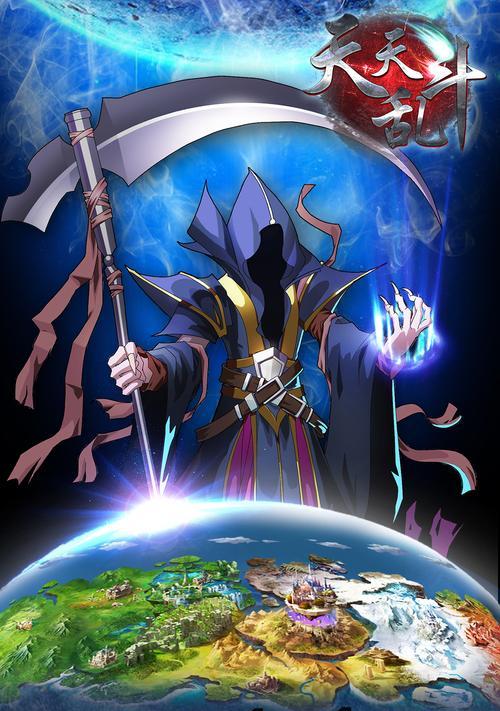
手动备份是最基本也是最直接的备份方式。按照以下步骤操作可以确保你的游戏地图被完全复制。
1.找到地图文件位置
对于使用Windows系统的用户,地图文件通常位于以下路径:
```
C:\Users\你的用户名\AppData\Roaming\.minecraft\saves\
```
对于使用Mac系统的用户,路径一般是:
```
~/Library/ApplicationSupport/minecraft/saves/
```
对于Linux用户,地图文件位置可能是:
```
~/.minecraft/saves/
```
2.复制地图文件
在上述目录中,你会看到一个或多个以地图名命名的文件夹。右键点击该文件夹,选择“复制”,然后粘贴到你希望保存备份的目录中。此时,你已经完成了一个简单的备份。

为了简化备份流程,我的世界游戏内提供了备份工具,让玩家可以更方便地进行备份工作。
1.游戏内备份选项
打开我的世界,进入你想要备份的地图。
在主菜单中,找到“备份世界”选项并点击。
系统将自动复制当前世界,并保存在默认路径下。
2.修改默认备份路径
如果你希望备份到特定的位置,可以在游戏设置中修改默认备份路径:
进入我的世界设置菜单。
查找“备份”或者“世界选项”部分。
更改备份路径到你希望保存的位置。
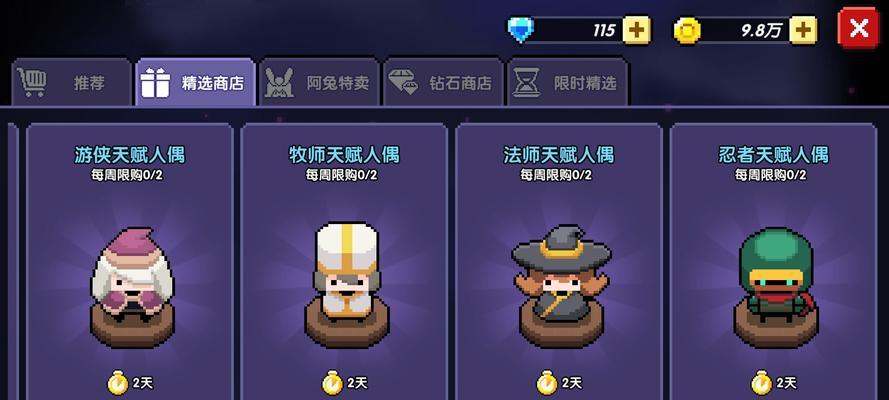
除了手动和游戏内置的备份方法外,使用第三方软件也是备份我的世界地图的一个选项。这些软件通常功能更加强大,可以进行更为复杂的备份操作。
常用的一些第三方备份软件包括但不限于MultiBackup、WorldEdit等。这些软件提供了批量备份、定时备份等功能,极大地方便了玩家的使用。
2.第三方软件使用方法
确认软件是否适用于你的游戏版本。
下载并安装你需要的备份软件。
打开软件并配置相应的备份设置。
执行备份操作,等待软件完成备份。
Q1:备份过程中遇到空间不足怎么办?
检查并清理电脑的磁盘空间,尤其是保存地图文件的分区。
考虑将备份文件保存到外接硬盘或者云存储服务中。
Q2:备份后的文件如何恢复?
确保备份文件没有损坏。
将备份文件夹重命名为原地图文件夹名。
打开游戏,选择进入世界时,应该能看到你的备份地图。
在《我的世界》中进行地图复制与备份,不仅能够保护你的游戏成果,还能让你在探索新玩法时更加大胆。无论是选择手动备份、游戏内工具还是第三方软件,重要的是要找到适合自己的备份方式。希望本文能够帮助你轻松地备份你的《我的世界》地图,让你的游戏体验更加顺畅。
